Word更改所有数字和英文字母的字体的方法
时间:2023-06-24 10:00:39作者:极光下载站人气:6031
Word是一款拥有强大功能的文字文档编辑程序,在这款程序中,我们可以对文章的字体、字号、段落格式等进行设置,还可以分开设置文章中的中文字体以及西文字体。有的小伙伴可能不知道该怎么快速完成中文、英文和数字的字体设置,其实很简单,我们只需要用到高级查找工具,将文章中的英文和数字都选中,然后就能打开字体工具,在字体列表中选择自己需要的西文字体了。有的小伙伴可能不清楚具体的操作方法,接下来小编就来和大家分享一下Word更改所有数字和英文字母的字体的方法。
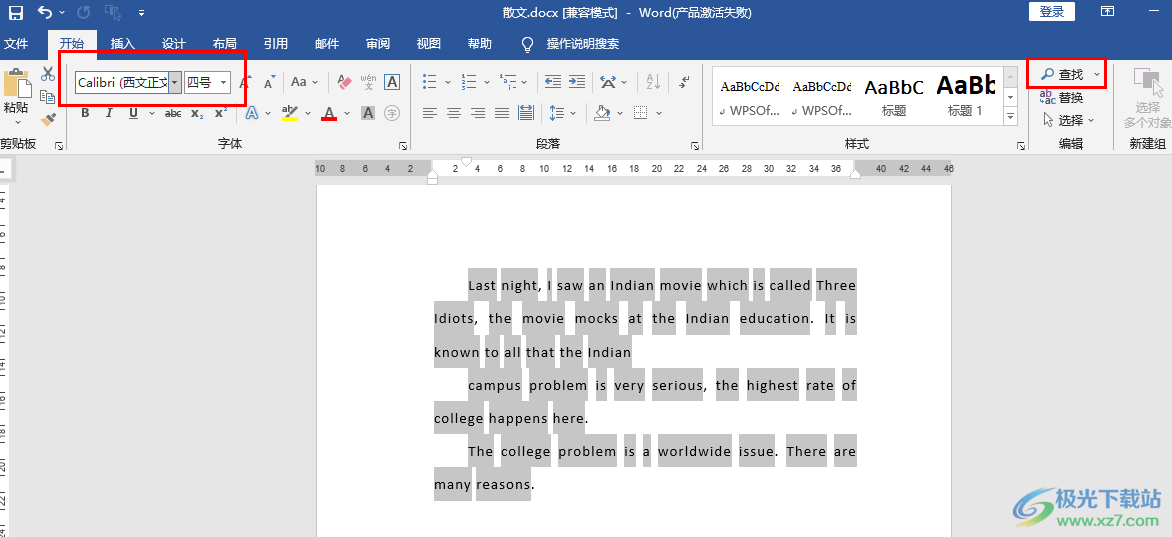
方法步骤
1、第一步,我们先右键单击需要进行编辑的文字文档,然后点击“打开方式”选项,再点击“Word”选项
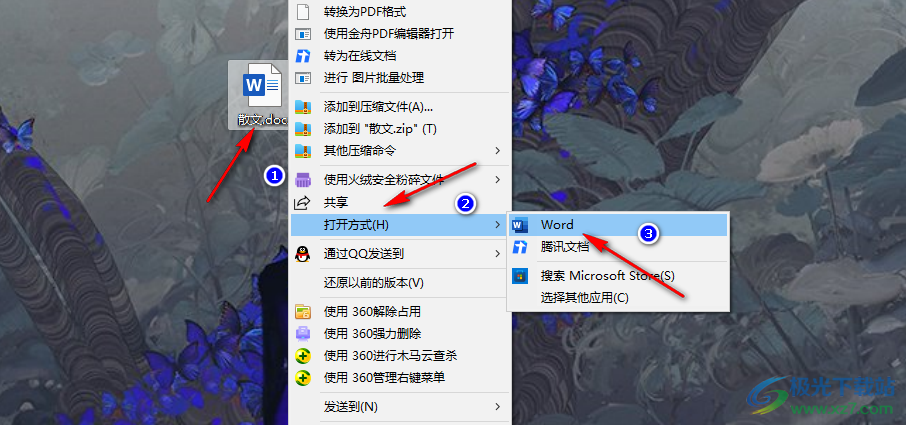
2、第二步,进入Word页面之后,我们在“开始”的子工具栏中打开“查找”工具右侧的箭头图标,再在下拉列表中点击选择“高级查找”选项
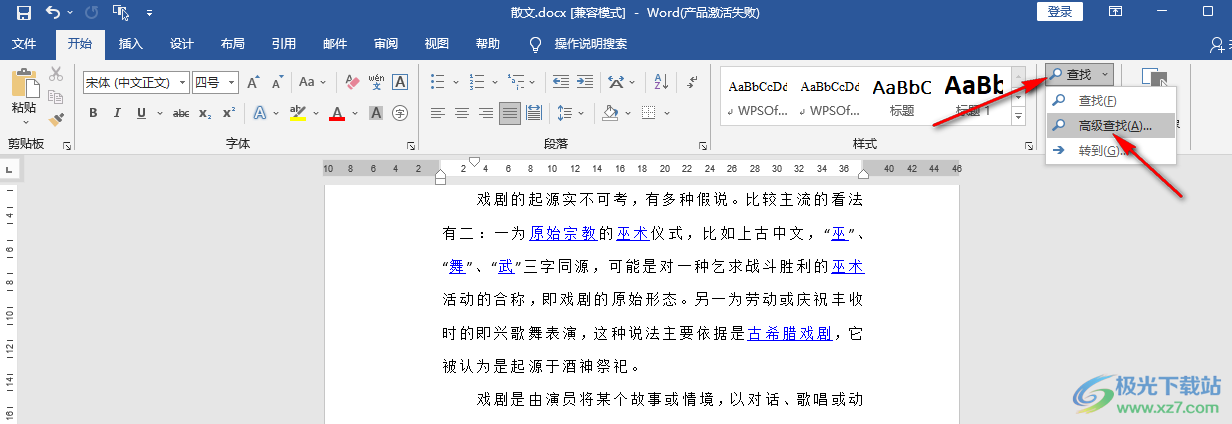
3、第三步,我们在查找和替换的弹框中先输入“[0-9a-zA-Z]”,再打开“更多”选项
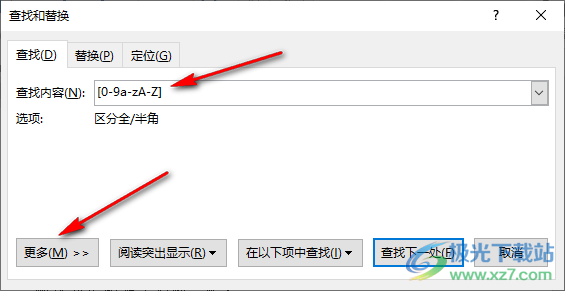
4、第四步,在“更多”页面中,我们将“使用通配符”选项进行勾选,再打开“在以下项中查找”选项,然后在下拉列表中点击选择“主文档”选项,最后点击页面右上角的“×”图标关闭查找弹框
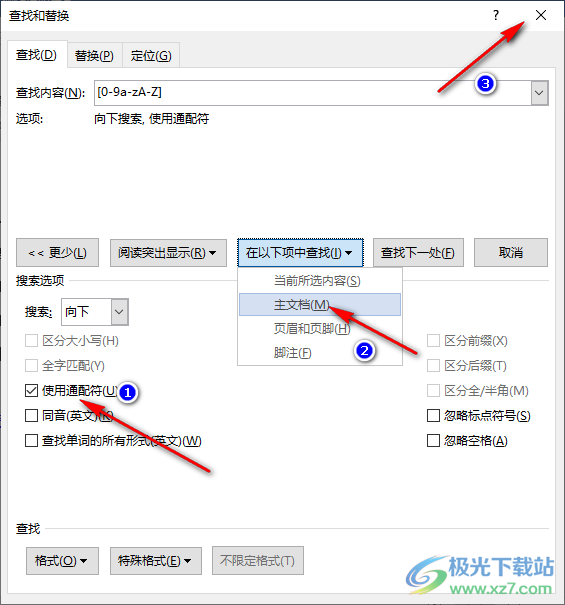
5、第五步,关闭查找弹框之后,我们就能看到文档中的所有英文和数字都被选中,此时我们在“开始”的子工具栏中打开字体框,然后在下拉列表中选择一个自己需要的西文字体即可
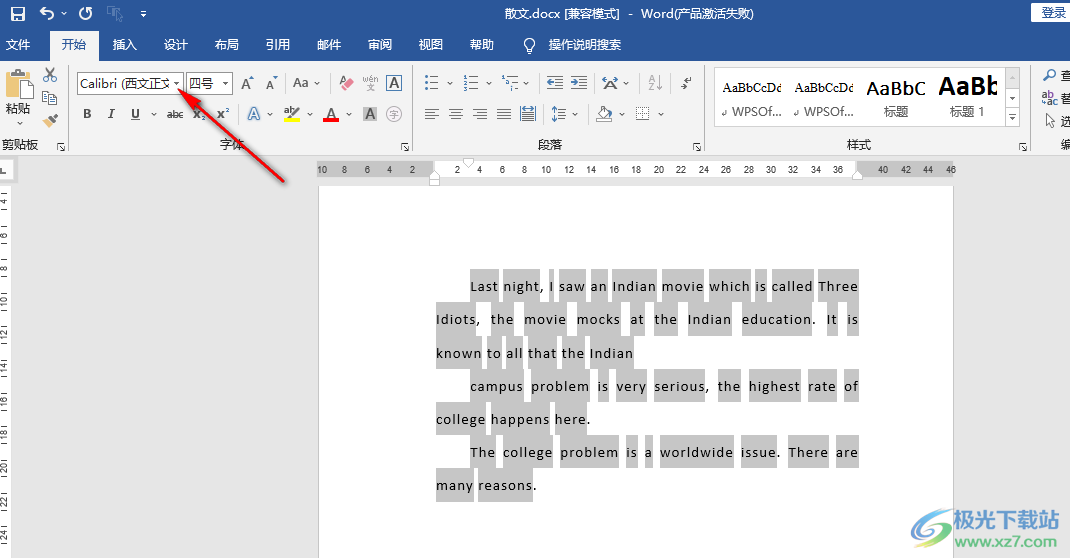
以上就是小编整理总结出的关于Word更改所有数字和英文字母的字体的方法,我们在Word中使用更高级查找工具将文字中的所有英文和数字都选中,然后打开字体选项,在下拉列表中选择一个自己需要的西文字体即可,感兴趣的小伙伴快去试试吧。

大小:60.68 MB版本:1.1.2.0环境:WinXP, Win7, Win10
- 进入下载
相关推荐
相关下载
热门阅览
- 1百度网盘分享密码暴力破解方法,怎么破解百度网盘加密链接
- 2keyshot6破解安装步骤-keyshot6破解安装教程
- 3apktool手机版使用教程-apktool使用方法
- 4mac版steam怎么设置中文 steam mac版设置中文教程
- 5抖音推荐怎么设置页面?抖音推荐界面重新设置教程
- 6电脑怎么开启VT 如何开启VT的详细教程!
- 7掌上英雄联盟怎么注销账号?掌上英雄联盟怎么退出登录
- 8rar文件怎么打开?如何打开rar格式文件
- 9掌上wegame怎么查别人战绩?掌上wegame怎么看别人英雄联盟战绩
- 10qq邮箱格式怎么写?qq邮箱格式是什么样的以及注册英文邮箱的方法
- 11怎么安装会声会影x7?会声会影x7安装教程
- 12Word文档中轻松实现两行对齐?word文档两行文字怎么对齐?
网友评论